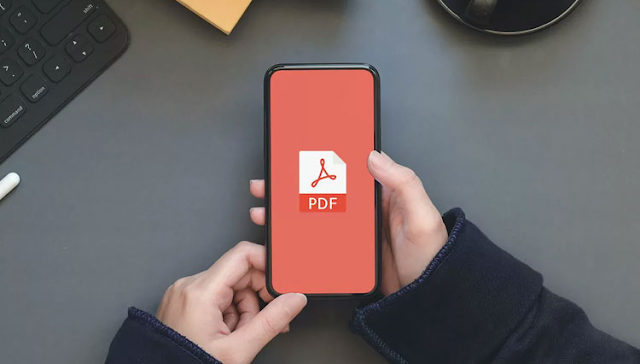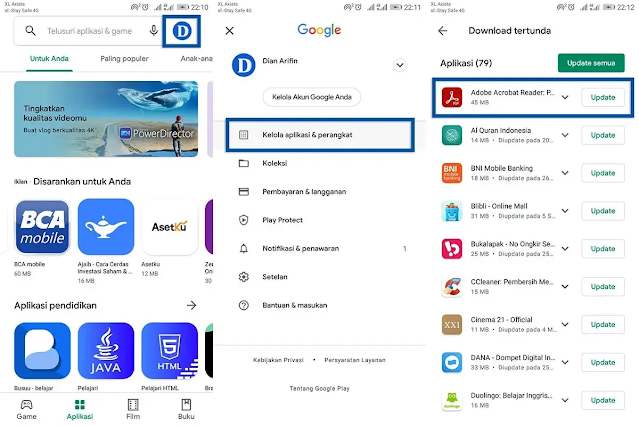Cara Mengatasi PDF Tidak Bisa Dibuka di HP Android - PDF, yang merupakan singkatan dari Portable Document Format, adalah format file yang dikembangkan oleh Adobe Inc pada tahun 1993 untuk menyajikan dokumen, termasuk format teks, huruf, gambar, dan grafik vektor dua dimensi.
Sampai saat ini, perangkat lunak pembaca PDF telah banyak dikembangkan untuk desktop dan smartphone. Beberapa contoh aplikasi pembaca PDF di android termasuk, Adobe Reader, Acrobat Reader, Adobe Acrobat Reader DC, Foxit Reader, WPS Pro, PDF Viewer Pro, Slim PDF, Nitro Reader, dan banyak lagi.
Sebenarnya cara mengatasi file pdf yang tidak bisa dibuka di hp sangat mudah. Jika dilihat dari pengguna ponsel Android yang menginstal aplikasi pembaca PDF, ternyata mereka memiliki lebih banyak masalah saat membuka dokumen PDF daripada pengguna desktop. Masalah yang sering terjadi adalah dokumen rusak, tidak dapat dibuka, dan aplikasi keluar dengan sendirinya.
Bagi Anda yang mengalami masalah dengan file PDF yang tidak dibuka di hp android, lihat penyebab dan solusinya di bawah ini.
Penyebab file PDF tidak bisa dibuka di HP Android
Ada beberapa kemungkinan pengguna Android tidak dapat membuka file PDF. Kendala terbesarnya adalah ketika pengguna mengunduh file PDF dari situs web, kemungkinan file PDF tersebut telah corrupt, file PDF terinfeksi virus atau malware, atau dokumen tidak sesuai dengan aplikasi pembaca PDF. Anda bisa simak poin penyebab dan penjelasannya berikut ini.
- Dokumen rusak / corrupt – File yang rusak / corrupt dapat disebabkan oleh banyak faktor, seperti unduhan yang tidak selesai, serangan virus / malware, serta perubahan struktur file yang tidak dapat dijelaskan.
- Aplikasi pembaca PDF rusak / bermasalah – Kemungkinan lain, terdapat bugs pada aplikasi pembaca PDF sehingga menyebabkan file PDF tidak bisa dibuka. Coba lakukan pembaruan pada aplikasi serta hapus data aplikasi melalui kelola aplikasi untuk memperbaikinya.
- Anda tidak memiliki akses untuk membuka dokumen – Mungkin saja dokumen tersebut telah diproteksi dengan password / proteksi keamanan yang lebih kuat, sehingga Anda yang tidak memiliki otoritas pada dokumen tersebut tidak bisa membukanya.
- Dokumen PDF berukuran besar – Membuka dokumen PDF berukuran besar membutuhkan sumber daya ponsel yang besar pula. Apabila ponsel terasa berat ketika membuka dokumen PDF maka kemungkinan memori RAM tidak mencukupi.
- Kesalahan Apl Standar saat membuka dokumen – Kesalahan setelan pada Apl Standar juga dapat menyebabkan dokumen PDF tidak bisa dibuka. Misalnya saja Anda membuka file PDF melalui WhatsApp, maka pastikan yang terbuka adalah aplikasi pembaca PDF atau aplikasi yang support dengan dokumen PDF. Jangan sampai dokumen PDF justru terbuka pada aplikasi lain yang memang tidak mendukung format file PDF.
Cara mengatasi file PDF tidak bisa dibuka di HP Android
Setelah membaca poin penyebab dan penjelasan di atas, Anda hanya perlu memastikan aplikasi pembaca PDF bisa digunakan serta file PDF tidak rusak / corrupt. Selain itu, ada beragam tips untuk memperbaiki masalah tersebut, silakan simak dan coba beberapa tipsnya berikut ini;
1. Pastikan telah menginstall aplikasi pembaca PDF
Cara pertama untuk cara membuka file pdf yang tidak bisa dibuka di hp Android, pastikan OS Android Anda telah terinstall aplikasi pembaca PDF; seperti Adobe Acrobat Reader, WPS Office, PDF Reader, Microsoft Office, Google PDF Viewer, dan sejenisnya.
Pada dasarnya, Anda tidak perlu menginstal aplikasi pembaca PDF, karena Google sendiri telah menyertakan Google PDF Viewer pada OS Android sebagai aplikasi default untuk membuka dokumen PDF.
Namun sangat disayangkan aplikasi ini memiliki fungsionalitas terbatas, jika Anda memerlukan fitur pengeditan seperti penanda teks, catatan, konverter, dan sebagainya, daftar aplikasi pembaca PDF di atas mungkin menjadi pilihan.
Baca juga: 10+ Cara Mengatasi WPS Office Tidak Bisa Dibuka di HP Android
2. Coba update aplikasi pembaca PDF
Jika Anda memiliki masalah file pdf tidak dibuka di hp android, tidak hanya satu file dokumen tetapi dokumen lain juga mengalami hal yang sama, coba perbarui aplikasi tersebut.
Kemungkinan aplikasi tersebut bermasalah atau terdapat bugs di dalamnya, sehingga menyebabkan dokumen tidak bisa dibuka. Anda bisa kunjungi Google Play Store atau market store yang lain untuk memperbarui aplikasi.
Berikut cara update aplikasi PDF di hp android:
- Buka Google Play Store pada ponsel Android Anda.
- Tap ikon Akun yang ada di bagian atas » pilih Kelola aplikasi & perangkat.
- Temukan dan pilih aplikasi yang sedang terjadi masalah tersebut.
- Jika tersedia pembaruan, Anda bisa ketuk Update dan tunggu sampai proses update selesai dilakukan.
- Selesai.
3. Pastikan file PDF dibuka menggunakan aplikasi pembaca PDF
Kemungkinan lain file pdf tidak bisa terbuka di hp android adalah file tersebut berbeda format. Yang artinya hal inilah yang menyebabkan dokumen PDF tidak bisa dibuka. Ini mungkin terlihat sederhana, tetapi banyak pengguna Android yang tidak menyadari bahwa setelan Apl Standar yang salah menyebabkan dokumen tidak bisa dibuka.
Oleh karena itu, Anda perlu memastikan kembali saat membuka dokumen PDF, pastikan yang terbuka adalah aplikasi pembaca PDF atau aplikasi yang mendukung dokumen PDF.
Jangan sampai dokumen PDF dibuka menggunakan aplikasi lain yang memang tidak mendukung file PDF. Anda bisa hapus aplikasi yang tidak mendukung file PDF atau atur ulang agar tidak terbuka otomatis melalui Manajemen aplikasi » Apl Standar.
4. Repair file PDF yang rusak / corrupt
Jika Anda hanya mengalami masalah pada satu dokumen PDF, sementara dokumen PDF lain tidak terjadi masalah sama sekali, maka kemungkinan dokumen PDF tersebut rusak / corrupt.
Berikut beberapa hal yang menyebabkan dokumen PDF rusak / corrupt.
- Unduhan belum selesai / berhenti di tengah jalan.
- Serangan virus / malware.
- File dari sumber pertama memang sudah rusak.
Untuk mengatasinya, coba lakukan perbaikan dengan software repair file PDF. iLovePDF merupakan salah satu web app yang menyediakan perbaikan file PDF yang rusak / corrupt.
Tidak hanya tersedia dalam bentuk web app, iLovePDF juga tersedia untuk perangkat desktop (Windows dan Mac) serta smartphone (Android dan iOS). Jika Anda tertarik untuk mencobanya, Anda bisa ikuti langkah-langkah di bawah ini.
- Buka situs ilovepdf.com/repair-pdf melalui browser PC / Android Anda.
- Klik Select PDF file atau drop dokumen PDF untuk mengunggah dokumen PDF Anda.
- Jika file PDF terdapat di Google Drive atau Dropbox, maka Anda juga bisa memilihnya.
- Jika sudah, Anda bisa klik Repair PDF untuk memulai proses perbaikan.
- Jika sudah, Anda bisa unduh file PDF yang sudah diperbaiki dengan klik Download file.
- Selesai.
Catatan: Alat perbaikan (Repair PDF) tidak sepenuhnya mampu melakukan perbaikan secara sempurna. Terkadang beberapa bagian terpotong atau tidak bisa dibaca karena file telah rusak akibat unduhan yang tidak selesai. Tetapi harapannya hasil perbaikan bisa sempurna dan tidak terdapat bagian halaman / teks yang hilang.
5. Coba buka file PDF di PC / komputer
Jika ukuran file PDF cukup besar sampai menyebabkan smartphone Anda terasa berat dan LAG, mungkin saja sumber daya smartphone Anda tidak mencukupi untuk membuka dokumen tersebut.
Mengingat semakin besar ukuran file PDF maka semakin banyak pula sumber daya yang dibutuhkan, terutama memori RAM. Oleh karena itu, sebaiknya buka file PDF tersebut pada perangkat PC / komputer.
Alternatif lain, Anda bisa mengecilkan ukuran file PDF menggunakan alat kompres file PDF dari iLovePDF. Selain lebih ringan, cara ini juga terbilang efektif dalam menghemat ruang penyimpanan agar tidak cepat penuh. Namun, melakukan kompres file PDF akan menyebabkan kualitas gambar dan teks sedikit menurun. Jika Anda tertarik untuk melakukannya, simak langkah-langkahnya di bawah ini.
- Buka situs ilovepdf.com/compress-pdf melalui browser PC / Android Anda.
- Klik Select PDF file atau drop dokumen PDF untuk mengunggah dokumen PDF Anda.
- Jika file PDF terdapat di Google Drive atau Dropbox, maka Anda juga bisa memilihnya.
- Jika sudah, Anda bisa klik Compress PDF untuk memulai proses perbaikan.
- Jika sudah, Anda bisa unduh file PDF yang sudah diperbaiki dengan klik Download compressed PDF.
- Selesai.
Dengan mencoba beberapa tips cara mengatasi pdf tidak bisa dibuka di hp android di atas, semoga masalah dokumen PDF yang tidak bisa dibuka dapat teratasi dengan baik. Tips di atas dapat Anda lakukan pada semua perangkat Android seperti Samsung, OPPO, Realme, Lenovo, ASUS, Xiaomi, VIVO, OnePlus, Huawei, NOKIA, dan lainnya.